Philips 221P6QPYES/00 User Manual
Browse online or download User Manual for TVs & monitors Philips 221P6QPYES/00. Philips Brilliance Monitor LCD con retroiluminación LED 221B6QPYEB/00 Manual de instrucciones
- Page / 56
- Table of contents
- BOOKMARKS




- ES Manual de usuario 1 1
- Resolución de problemas y 1
- 1. Importante 3
- 1. Importante 4
- 2. Configuracióndel 6
- 2.2 Usodelmonitor 9
- 2. Conguración del monitor 10
- Avisosobrelaresolución 11
- Funcionesfísicas 11
- Inclinación 11
- Ajustedealtura 12
- Rotación 12
- 3. Optimizacióndelaimagen 14
- 3.2 SmartContrast 15
- 3. Optimización de la imagen 16
- 3.4 GuíadeSmartDesktop 23
- 4. PowerSensor™ 28
- 4. PowerSensor™ 29
- 5. Sensordeluz 30
- 6. Cámara Web con 31
- 7. Especificacionestécnicas 32
- 7. Especicaciones técnicas 33
- 7.1 Resoluciónymodos 36
- 8. Administracióndeenergía 37
- 9. Información administrativa 38
- 10. Atenciónalclientey 45
- 11. Resolucióndeproblemas 50
- Attention 53
- Theft Deterence is Enabled 53
- Monitor control unlocked 55
- Monitor control locked 55
Summary of Contents
www.philips.com/welcome221P6221B6ES Manual de usuario 1Atención al cliente y garantía 43Resolución de problemas y preguntas más frecuentes 48
82. Conguración del monitor8Luz de actividad de la cámara Web9Cámara Web de 2.0 megapíxeles10Micrófono11Sensor de luz221B6QPYE:7625431Permite ENCENDE
92. Conguración del monitorElmenúOSDA continuación se incluye un esquema que representa la estructura del menú en pantalla. Úselo como referencia c
102. Conguración del monitorGiro+175-175Ajustedealtura130mmRotación900
112. Conguración del monitor2.3 QuitarensambladodelabaseparainstalaciónVESAAntes de comenzar a desmontar la base del monitor, siga las instru
123. Optimización de la imagen3. Optimizacióndelaimagen3.1 SmartImage ¿Quées?SmartImage suministra valores predeterminados que optimizan la ima
133. Optimización de la imagenbrillantes, ajustando a su vez dinámica y naturalmente los diferentes valores para lograr una visualización de vídeo de
143. Optimización de la imagenAsistenteparaelprimerinicio• La primera vez que inicie SmartControl Premium tras la instalación, pasará automáticam
153. Optimización de la imagenMenúColor• El menú Color permite ajustar los parámetros RGB, Black Level (Nivel de negro), White Point (Punto blanco)
163. Optimización de la imagen1. “Show Me” (Muéstrame) inicia el tutorial de calibración de color. 2. Start (Inicio): Inicia la secuencia de calibra
173. Optimización de la imagenMenúOptions(Opciones)Options(Opciones)>Preferences(Preferencias):Sólo se encontrará activo al seleccionar Pref
Índice1. Importante ...11.1 Precauciones de seguridad y mantenimiento ...
183. Optimización de la imagenOption(Opciones)>AutoPivot(Giroautomático)Options(Opciones)>Input(Entrada):Sólo se encontrará activo al
193. Optimización de la imagen• Disable Theft Deterrence Mode (Deshabilitar el modo de prevención de robo) abre la pantalla de la página siguiente. •
203. Optimización de la imagen• TuneDisplay(Ajustarpantalla):Abre el panel de control de SmartControl Premium. • SmartImage:Seleccione la confi
213. Optimización de la imagen3.4 GuíadeSmartDesktop SmartDesktopSmartDesktop forma parte de SmartControl Premium. Instale SmartControl Premium y
223. Optimización de la imagenEn Windows 7:No hay ningún medio alternativo.En Windows 8:Para Windows 8 haga clic con el botón secundario en la esquina
233. Optimización de la imagen Hagaclicconelbotónsecundarioenlabandejadetareas.La bandeja de tareas también contiene la mayoría de las fun
243. Optimización de la imagen7 GlosariodeParticióndeSmartDesktopNombre Descripción IlustraciónEscritorio completo Aplica la conguración a todo
253. Optimización de la imagenNombre Descripción IlustraciónDivisión vertical derechaCalcula la resolución de la pantalla y la divide en dos regiones
264. PowerSensor™4. PowerSensor™ ¿Cómofunciona?• PowerSensor funciona según el principio de transmisión y recepción de señales “infrarrojas” no pe
274. PowerSensor™• La función PowerSensor solamente está diseñada para funcionar en el modo de paisaje (posición horizontal). Una vez activada la fun
11. Importante1. ImportanteEsta guía electrónica del usuario está destinada a cualquier persona que utilice el monitor Philips. Tómese su tiempo y le
285. Sensor de luz5. Sensordeluz(Disponibleparalosmodelos221P6QPYEy221P6QPYKE) ¿Quées?Sensor de luz es una forma exclusiva e inteligente de
296. Cámara Web con micrófono integrada6. Cámara Web con micrófonointegrada(Disponible para el modelo 221P6QPYKE) NotaPara que la cámara Web funcion
307. Especicaciones técnicas7. EspecificacionestécnicasImagen/PantallaTipo de panel AH-IPS LCDRetroiluminación LEDTamaño del panel 21,5''
317. Especicaciones técnicasApagado <0,2WApagado (conmutador de CA) 0WModo de encendido (modo de ahorro)13,4W (típ.)Alimentación(Métododeprueba
327. Especicaciones técnicasIndicador LED de encendidoModo encendido: Blanco, espera/suspendido: Blanco (intermitente)PowerSensor 4,3W (típ.)Fuente d
337. Especicaciones técnicasMTBF 30.000 horas CondicionesmedioambientalesyenergíaROHS SÍEPEAT Gold (www.epeat.net)Embalaje 100% reciclableSustanc
347. Especicaciones técnicas7.1 Resoluciónymodospredeterminados Resoluciónmáxima1920 x 1080 a 60 Hz (entrada analógica)1920 x 1080 a 60 Hz (ent
358. Administración de energía8. AdministracióndeenergíaSi ha instalado en su PC una tarjeta de grácos o software de VESA compatible con DPM, el m
369. Información administrativa9. InformaciónadministrativaCongratulations! ThisproductisTCOCertied-forSustainableITTCO Certied is an inte
379. Información administrativaCEDeclarationofConformityThis product is in conformity with the following standards • EN60950-1:2006+A11:2009+A1: 2
21. Importante• No almacene ni utilice el monitor en lugares sometidos a niveles excesivos de calor, frío o luz solar directa.• Si desea disfrutar s
389. Información administrativa Changes or modications not expressly approved by the party responsible for compliance could void the user's aut
399. Información administrativaEN55022Compliance(CzechRepublicOnly)PolishCenterforTestingandCerticationNoticeThe equipment should draw pow
409. Información administrativaNorthEurope(NordicCountries)InformationPlacering/Ventilation VARNING:FÖRSÄKRA DIG OM ATT HUVUDBRYTARE OCH UTTAG ÄR
419. Información administrativaChinaRoHSThe People's Republic of China released a regulation called "Management Methods for Controlling Po
429. Información administrativaInformationforU.K.onlyWARNING-THISAPPLIANCEMUSTBEEARTHED.Important:This apparatus is supplied with an approved
4310. Atención al cliente y garantía10. Atenciónalclienteygarantía10.1 PolíticadePhilipssobredefectosasociadosapíxelesenmonitoresdepane
4410. Atención al cliente y garantíaProximidaddelosdefectosasociadosapíxelesDebido a que la proximidad entre varios defectos similares asociado
4510. Atención al cliente y garantía10.2 AtenciónalclienteygarantíaPara obtener información sobre la cobertura de la garantía y requisitos de sopo
4610. Atención al cliente y garantíaInformacióndecontactoparalaregióndeEUROPACENTRALYORIENTAL:PaísCentrodellamadas CSP Númerodeatención
4710. Atención al cliente y garantíaInformacióndecontactoparalaregióndeASIAPACÍFICO,ORIENTEMEDIOYÁFRICA(APMEA):País ASPNúmerodeatención
31. Importante1.3 EliminacióndelproductoyelmaterialdeembalajeResiduosdeaparatoseléctricosyelectrónicos- WEEEThis marking on the product
4811. Resolución de problemas y preguntas más frecuentes11. Resolucióndeproblemasypreguntasmásfrecuentes11.1 ResolucióndeproblemasEsta página
4911. Resolución de problemas y preguntas más frecuentesLaimagenvibraenlapantalla• Compruebe que el cable de señal se encuentre conectado correc
5011. Resolución de problemas y preguntas más frecuentesSi necesita más ayuda, consulte la lista Centros de información al consumidor y póngase en con
5111. Resolución de problemas y preguntas más frecuentesAttentionTheft Deterence is EnabledP5: HeolvidadoelnúmeroPINasociadoalafunciónTheft
5211. Resolución de problemas y preguntas más frecuentesP5: ¿Quéocurresinoséquéhacercuandoestoyrealizandoajustesenelmonitoratravésdel
5311. Resolución de problemas y preguntas más frecuentesP11: ¿Quésonlaadherenciaeimágenes,lasimágenesquemadas,lasimágenesresidualesyla
©2014KoninklijkePhilipsN.V.Todoslosderechosreservados.PhilipsyelemblemadelescudodePhilipssonmarcasregistradasdeKoninklijkePhilip
42. Conguración del monitor2. Configuracióndelmonitor2.1 Instalación Contenidodelpaquete221P6*VGA © 2014 Koninklijke Philips N.V. All rights r
52. Conguración del monitor Conexiónaunequipo221P6QPYE:2 3 617 84 5111091 Bloqueo antirrobo Kensington2 Entrada de audio3 Toma de auriculares
62. Conguración del monitor221B6QPYE:2 3 617 84 59101 Bloqueo antirrobo Kensington2 Entrada de audio3 Toma de auriculares4 Entrada de puerto de
72. Conguración del monitor2.2 Usodelmonitor Descripcióndelosbotonesdecontrol221P6QPYE:87625431Permite ENCENDER y APAGAR el monitor.Permite
More documents for TVs & monitors Philips 221P6QPYES/00











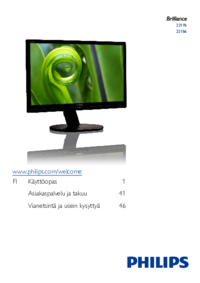





 (114 pages)
(114 pages) (41 pages)
(41 pages) (95 pages)
(95 pages)

 (103 pages)
(103 pages)
 (42 pages)
(42 pages)







Comments to this Manuals